 Tutoriel système
Tutoriel système
 Série Windows
Série Windows
 Comment modifier la méthode d'ouverture par défaut des fichiers PDF sous Windows 10_Comment modifier la méthode d'ouverture par défaut des fichiers PDF de Windows 10
Comment modifier la méthode d'ouverture par défaut des fichiers PDF sous Windows 10_Comment modifier la méthode d'ouverture par défaut des fichiers PDF de Windows 10
Comment modifier la méthode d'ouverture par défaut des fichiers PDF sous Windows 10_Comment modifier la méthode d'ouverture par défaut des fichiers PDF de Windows 10
Oct 11, 2025 am 11:00 AMIl existe trois fa?ons de modifier la méthode d'ouverture du PDF par défaut en fonction de l'application souhaitée?: via l'Explorateur de fichiers, les paramètres système ou le Panneau de configuration. Tout d'abord, vous pouvez cliquer avec le bouton droit sur n'importe quel fichier PDF, sélectionner ? Ouvrir avec ? et cocher ? Toujours utiliser cette application ? ; deuxièmement, entrez le paramètre ? Application par défaut ? via [Win I] et spécifiez un programme pour .pdf ; vous pouvez également l'associer manuellement via la fonction "Programme par défaut" du panneau de commande. S'il est toujours modifié après sa configuration, vous devez vérifier si le logiciel de sécurité a réinitialisé l'association et vous assurer que les paramètres du lecteur PDF ont été définis par défaut pour éviter les conflits entre plusieurs logiciels PDF et conduire à une association instable.

Si vous essayez d'ouvrir un fichier PDF à l'aide d'une application non préférée, il se peut que la méthode d'ouverture par défaut soit définie sur un autre programme. Voici les étapes pour modifier la manière par défaut dont les fichiers PDF s'ouvrent dans l'application souhaitée?:
L'environnement d'exécution de cet article?: Dell XPS 13, Windows 10.
1. Paramètres via l'explorateur de fichiers
Cette méthode modifie directement les associations de fichiers via le menu contextuel, intuitif et adapté à la plupart des utilisateurs.
1. Recherchez n'importe quel fichier PDF dans l'explorateur de fichiers et cliquez avec le bouton droit sur le fichier .
2. Sélectionnez ? Ouvrir avec ? > ? Choisir une autre application ? dans le menu contextuel.
3. Dans la liste des applications qui appara?t, sélectionnez le programme que vous souhaitez utiliser pour ouvrir le PDF, tel qu'Adobe Acrobat Reader ou WPS Office.
4. Assurez-vous de cocher la case ??Toujours utiliser cette application pour ouvrir les fichiers .pdf?? .
5. Cliquez sur "OK" pour terminer les réglages. Double-cliquez ensuite sur le fichier PDF pour l'ouvrir à l'aide du programme nouvellement spécifié.
2. Modifiez l'application par défaut via les paramètres système
Cette méthode modifie globalement l'association du type de fichier via l'interface des paramètres de Windows 10 pour garantir que tous les fichiers PDF sont ouverts à l'aide du programme spécifié.
1. Appuyez sur la touche de raccourci [Win I] du clavier pour ouvrir la fenêtre ? Paramètres ?.
2. Cliquez sur ? Applications ?, puis sélectionnez ? Applications par défaut ? dans le menu de gauche.
3. Faites défiler la page, recherchez et cliquez sur ??Spécifier les applications par défaut par type de fichier??.
4. Recherchez l'élément ? .pdf ? dans la liste des types de fichiers.
5. Cliquez sur l'ic?ne du programme par défaut actuellement affiché (il peut s'agir de Microsoft Edge ou d'un autre programme) et sélectionnez le lecteur PDF que vous souhaitez utiliser dans la liste contextuelle des applications.
6. Après la sélection, le système enregistrera automatiquement les paramètres et fermera simplement la fenêtre.
3. Définissez les associations de fichiers via le panneau de configuration
Cette méthode utilise les fonctions traditionnelles du panneau de configuration pour associer les paramètres entre les types de fichiers et les programmes et convient aux utilisateurs qui préfèrent une interface d'exploitation classique.
1. Ouvrez ? Panneau de configuration ? et entrez ? Panneau de configuration ? dans la barre de recherche pour le localiser rapidement.
2. Réglez le mode d'affichage sur ? Grandes ic?nes ? ou ? Petites ic?nes ?, puis cliquez sur ? Programmes par défaut ?.
3. Cliquez sur "Associer un type de fichier ou un protocole au programme".
4. Attendez que le système charge la liste complète des types de fichiers, recherchez l'entrée ".pdf" et cliquez pour la sélectionner.
5. Cliquez sur le bouton ??Modifier le programme?? et sélectionnez le logiciel de lecture PDF que vous souhaitez utiliser dans la fenêtre contextuelle.
6. Si le programme requis ne figure pas dans la liste, vous pouvez cliquer sur ? Plus d'applications ? ou ? Rechercher d'autres applications sur cet ordinateur ? et naviguer manuellement jusqu'au répertoire d'installation du programme (tel que C:\Program Files\Adobe\Acrobat Reader DC\Reader\AcroRd32.exe) pour le sélectionner.
7. Confirmez votre sélection et cliquez sur "OK" pour terminer les paramètres d'association.
4. Résolvez le problème de la modification automatique de la méthode d'ouverture par défaut
Certains logiciels de sécurité ou outils d'optimisation du système peuvent forcer la réinitialisation des associations de fichiers, ce qui entra?ne le changement répété de la méthode d'ouverture du PDF par défaut vers le navigateur Edge.
1. Vérifiez le logiciel de sécurité installé (tel que Tencent Computer Manager, 360 Security Guard, etc.), entrez dans son centre de configuration pour rechercher les options associées ? Protection du navigateur par défaut ? ou ? Verrouillage d'association de fichiers ? et désactivez ces fonctions.
2. Ouvrez votre logiciel de lecture PDF couramment utilisé (tel qu'Adobe Reader ou WPS Office), recherchez l'option ? Association de fichiers ? ou ? Définir comme programme par défaut ? dans ses paramètres ou préférences, et assurez-vous qu'elle est activée et correctement associée à l'extension .pdf.
3. évitez que plusieurs logiciels de lecture PDF n'associent des fichiers .pdf en même temps , ce qui pourrait provoquer des conflits système et une instabilité du programme par défaut.
Ce qui précède est le contenu détaillé de. pour plus d'informations, suivez d'autres articles connexes sur le site Web de PHP en chinois!

Outils d'IA chauds

Undress AI Tool
Images de déshabillage gratuites

Undresser.AI Undress
Application basée sur l'IA pour créer des photos de nu réalistes

AI Clothes Remover
Outil d'IA en ligne pour supprimer les vêtements des photos.

Stock Market GPT
Recherche d'investissement basée sur l'IA pour des décisions plus intelligentes

Article chaud

Outils chauds

Bloc-notes++7.3.1
éditeur de code facile à utiliser et gratuit

SublimeText3 version chinoise
Version chinoise, très simple à utiliser

Envoyer Studio 13.0.1
Puissant environnement de développement intégré PHP

Dreamweaver CS6
Outils de développement Web visuel

SublimeText3 version Mac
Logiciel d'édition de code au niveau de Dieu (SublimeText3)
 Comment régler l'horloge de la barre des taches à la seconde dans win11_Comment régler les secondes affichées dans l'horloge de la barre des taches win11
Oct 14, 2025 am 11:21 AM
Comment régler l'horloge de la barre des taches à la seconde dans win11_Comment régler les secondes affichées dans l'horloge de la barre des taches win11
Oct 14, 2025 am 11:21 AM
Windows 11 peut permettre à l'horloge de la barre des taches d'afficher les secondes via les paramètres, le registre, la ligne de commande ou des outils tiers. 1. Activez-le dans les paramètres?: accédez à Personnalisation → Barre des taches → Comportement de la barre des taches et activez ??Afficher les secondes dans l'horloge de la barre d'état système???; 2. Modification du registre?: créez une nouvelle valeur DWORD ShowSecondsInSystemClock sous HKEY_CURRENT_USER\SOFTWARE\Microsoft\Windows\CurrentVersion\Explorer\Advanced et définissez-la sur 1?; 3. Exécution de la ligne de commande?: exécutez PowerShell en tant qu'administrateur et entrez regaddHKCU\Softw
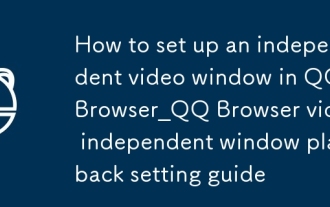 Comment configurer une fenêtre vidéo indépendante dans le navigateur QQ_Guide de configuration de la lecture de la fenêtre indépendante du navigateur QQ
Oct 13, 2025 am 10:39 AM
Comment configurer une fenêtre vidéo indépendante dans le navigateur QQ_Guide de configuration de la lecture de la fenêtre indépendante du navigateur QQ
Oct 13, 2025 am 10:39 AM
1. Le navigateur QQ peut réaliser une lecture vidéo indépendante via le mode image dans l'image. Il peut être activé après être entré en plein écran et avoir quitté ou sélectionné ? lecture par fenêtre flottante ? via le menu?; 2. Vous pouvez également appuyer longuement sur l'écran vidéo pour activer la lecture de la fenêtre flottante, afin que la fenêtre vidéo puisse être déplacée librement hors de la page?; 3. Vous devez accorder au navigateur QQ l'autorisation ? afficher au-dessus d'autres applications ? dans les paramètres du téléphone et activer la fonction ? lecture de fenêtre flottante vidéo ? dans les paramètres du navigateur pour garantir une utilisation normale.
 Que dois-je faire si la fonction de surbrillance de texte Web de Google Chrome ne peut pas être utilisée??
Oct 13, 2025 am 10:58 AM
Que dois-je faire si la fonction de surbrillance de texte Web de Google Chrome ne peut pas être utilisée??
Oct 13, 2025 am 10:58 AM
La version Chrome 131 présente un bug connu dans lequel la mise en surbrillance du texte échoue. Cela affecte principalement les sites Web qui utilisent TailwindCSS. Il peut être résolu en mettant à jour vers la version 131.0.6778.86 ou supérieure et en redémarrant le navigateur. Si le problème persiste, vous devez résoudre les conflits d’extensions ou de style de site Web. Si nécessaire, effacez les données de navigation ou vérifiez les paramètres du thème.
 Comment exécuter une application en mode compatibilité pour une ancienne version de Windows ?
Oct 14, 2025 am 02:32 AM
Comment exécuter une application en mode compatibilité pour une ancienne version de Windows ?
Oct 14, 2025 am 02:32 AM
Si une application plus ancienne rencontre des problèmes sous Windows 11, utilisez le mode de compatibilité?: exécutez l'outil de dépannage intégré, sélectionnez manuellement une version antérieure de Windows, activez les droits d'administrateur ou ajustez les paramètres DPI élevés pour un meilleur affichage et de meilleures performances.
 Comment vider le cache DNS dans Windows_explication détaillée de la commande d'actualisation du cache DNS
Oct 13, 2025 am 11:45 AM
Comment vider le cache DNS dans Windows_explication détaillée de la commande d'actualisation du cache DNS
Oct 13, 2025 am 11:45 AM
1. L'actualisation du cache DNS peut résoudre le problème de l'échec du chargement des pages Web ou des erreurs de résolution de nom de domaine. 2. Exécutez ipconfig/flushdns via l'invite de commande pour vider le cache DNS du système. 3. Exécutez l'invite de commande en tant qu'administrateur et redémarrez le service DNSClient (netstopdnscache et netstartdnscache) pour restaurer les fonctions du service. 4. Visitez chrome://net-internals/#dns dans le navigateur Chrome et cliquez sur ? Clearhostcache ? pour vider le cache DNS indépendant du navigateur. 5. Changer le serveur DNS en 8.8.8.8 et 8.8.4.4 peut améliorer la vitesse et la précision de la résolution.
 Comment exécuter une défragmentation de disque sur votre PC Windows ? Un guide pour piloter l'optimisation.
Oct 14, 2025 am 03:47 AM
Comment exécuter une défragmentation de disque sur votre PC Windows ? Un guide pour piloter l'optimisation.
Oct 14, 2025 am 03:47 AM
Si votre PC Windows est lent, essayez la défragmentation du disque?: 1. Utilisez l'outil de défragmentation intégré pour analyser et optimiser les lecteurs. 2. Planifiez l'optimisation automatique hebdomadairement ou mensuellement. 3. Utilisez l'invite de commande avec les droits d'administrateur pour un contr?le avancé via les commandes de fragmentation.
 Comment configurer le déchirement d'écran lors de la lecture de jeux dans le didacticiel de réparation et de configuration du déchirement d'écran de jeu win11_Win11
Oct 14, 2025 am 11:18 AM
Comment configurer le déchirement d'écran lors de la lecture de jeux dans le didacticiel de réparation et de configuration du déchirement d'écran de jeu win11_Win11
Oct 14, 2025 am 11:18 AM
Le déchirement de l'écran est d? au fait que la fréquence d'images de la carte graphique n'est pas synchronisée avec le taux de rafra?chissement du moniteur, ce qui peut être résolu en activant l'optimisation fenêtrée, en désactivant l'optimisation plein écran, en définissant la synchronisation verticale, en calibrant le taux de rafra?chissement et en désactivant le HDR automatique.
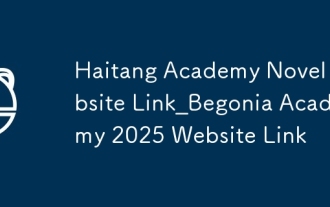 Lien vers le site Web du roman de la Haitang Academy_Lien vers le site Web de la Begonia Academy 2025
Oct 13, 2025 am 10:27 AM
Lien vers le site Web du roman de la Haitang Academy_Lien vers le site Web de la Begonia Academy 2025
Oct 13, 2025 am 10:27 AM
Il n'y a pas d'entrée officielle unifiée à l'Académie Haitang ou à la librairie Haitang. Les soi-disant dernières liaisons en 2025 sont pour la plupart des sites de déviation temporaires, tels que la station Haitang 10, la station 11, la station 12, etc., qui sont utilisés pour résoudre les problèmes d'accès. Cependant, ils sont éphémères et instables et nécessitent un navigateur spécifique pour s’ouvrir. Certains contenus font l'objet de litiges en matière de droits d'auteur. Il est recommandé de choisir une plateforme de lecture classique.




